
TAILS е операционна система, дистрибуция на Linux, предназначена за анонимно използване на Интернет, за да осигури максимална сигурност и поверителност при работа на компютър. Операционната система TAILS (The Amnesic Incognito Live System), в приблизителния превод „Забравима анонимна система на живо“, може да се използва на всеки компютър, независимо от операционната система, инсталирана на компютъра.
Операционната система Tails се базира на дистрибуцията на Debian на операционната система Linux. Debian създаде голям брой дистрибуции, включително най-популярните дистрибуции на Linux: Linux Mint и Ubuntu.
Съдържание:- Операционна система за опашки
- Изтеглете опашки
- Преглед на опашките
- Изводи на статията
За да се осигури анонимност при изходяща връзка, връзката ще се осъществи през мрежата TOR, докато всички неанонимни връзки, които преминават директно, ще бъдат блокирани. Когато използвате Tails, можете анонимно да използвате интернет, заобикаляйки цензурата или други ограничения, поверителността на личните данни е гарантирана. Операционната система на опашките, по-специално, използва Edward Snowden.
Операционна система за опашки
Операционната система Tails е предназначена за използване с външни носители. Ето защо можете да използвате тази операционна система от различни портативни устройства: от USB флаш устройство, от DVD устройство, карта с памет или от преносим външен твърд диск. В същото време Tails е пълноценна операционна система..
Разпределението TAILS трябва да бъде записано на външни носители и след това да се зарежда от него на компютъра.
В тази операционна система са вградени няколко приложения, които отговарят на изискванията за анонимност и сигурност. По подразбиране на опашки: уеб браузър (Firefox TOR Browser), клиент за незабавни съобщения, клиент за електронна поща, офис приложения, графичен и звуков редактор и др..
Можете да използвате Tails на всеки компютър, системата се зарежда в паметта на компютъра. В същото време операционната система, инсталирана на компютъра или инсталирания софтуер няма да има значение.
Опашката не оставя следи на компютъра. Единственото място в компютъра, което ще се използва, е RAM. Съдържанието на RAM паметта се изтрива автоматично, когато изключите или рестартирате компютъра, така че TAILS няма да остави следи от компютъра, на който е работил.
Можете да изтеглите пакета за разпространение на операционната система Tails на вашия компютър като ISO изображение. Изображението на системата може да бъде изтеглено на компютър с помощта на разширението за браузъра Firefox или да изтеглите торент файл за по-нататъшно изтегляне на изображението на операционната система.
Опашки изтеглянеСлед това ще трябва да запишете системното изображение на USB флаш устройство или DVD диск. На официалния уебсайт Tails се препоръчва програмата Universal USB Installer за създаване на стартиращо USB флаш устройство. Можете да създадете стартиращо USB флаш устройство с Tails in Rufus, което поддържа тази операционна система. Можете да прочетете повече за това на моя уебсайт..
След като създадете стартиращо USB флаш устройство, задайте приоритета на зареждане от USB устройството в BIOS и след това заредете от USB флаш устройството на компютъра.
Изтеглете опашки
Първо трябва да изберете опцията за зареждане:
- На живо - след като излезете, всички файлове ще бъдат изтрити.
- На живо (failsafe) - след като излезете, файловете ще бъдат записани на стартиращото USB флаш устройство.
По подразбиране, ако не е избрано нищо, системата ще се зарежда в режим „На живо“. Ако беше избрано влизане със запазени файлове, тогава потребителските данни ще бъдат записани и кодирани на USB устройство.
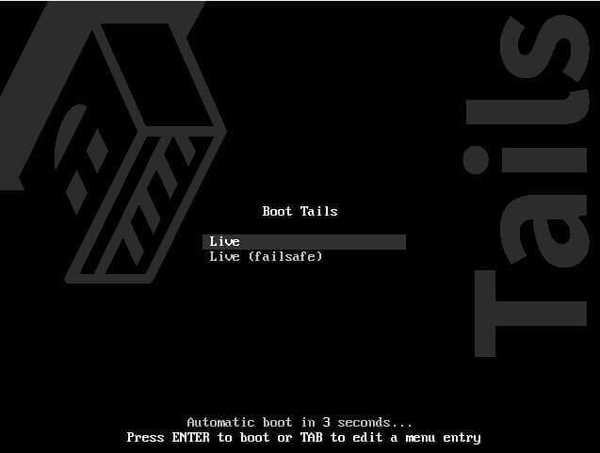
Тогава ще се отвори прозорец, в който ще трябва да изберете руския език на интерфейса. Кликнете върху стрелката на бутона за избор на език. Превъртете списъка с езици, изберете руски. След това системният интерфейс ще премине на руски.

В прозореца Добре дошли в опашките изберете отговора на въпроса „Още опции?“. Кликнете върху бутона "Да". Ако щракнете върху бутона "Вход", системата ще се зареди с по-малко настройки.
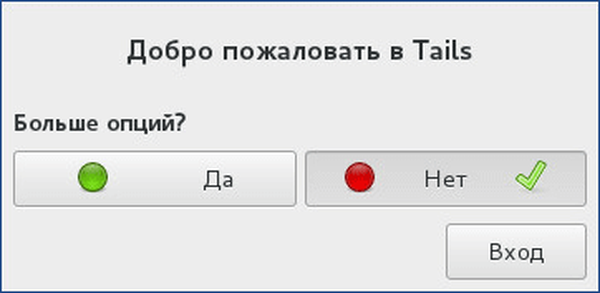
След това кликнете върху бутона "Напред"

В прозореца Добре дошли в опашките въведете и въведете отново паролата на администратора.
По-рано в този прозорец е присъствал елементът „Маскиране за Windows“. При маскирането се отвори системна обвивка, подобна на Windows, така че прозорецът на системата да не привлече вниманието към екрана на монитора на обществени места (съдържанието на системата е идентично и в двата случая). Разработчиците обещават да приложат отново тази функция, но това не е приоритет.
След това кликнете върху бутона "Вход".
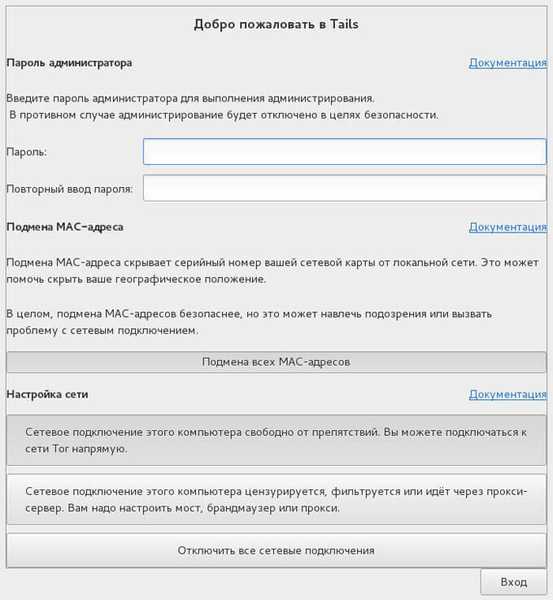
Прозорецът на операционната система Tails се отваря на работния плот на GNOME. Системата се зарежда в RAM на компютъра.
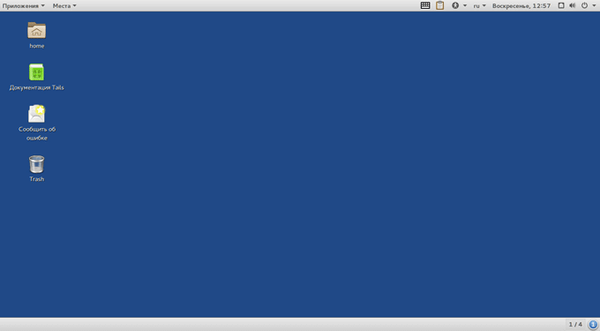
Преглед на опашките
В горната част на прозореца на системата е разположен панел (подобно на контролния панел на Windows). В лявата част на панела има секции „Приложения“ и „Места“ за бърз достъп до приложения и директории на операционната система. Приложенията са групирани в: Любими, Наука, опашки, аудио и видео, графика, интернет, офис, програмиране, система, достъпност, стандарт "," Комунални услуги ".
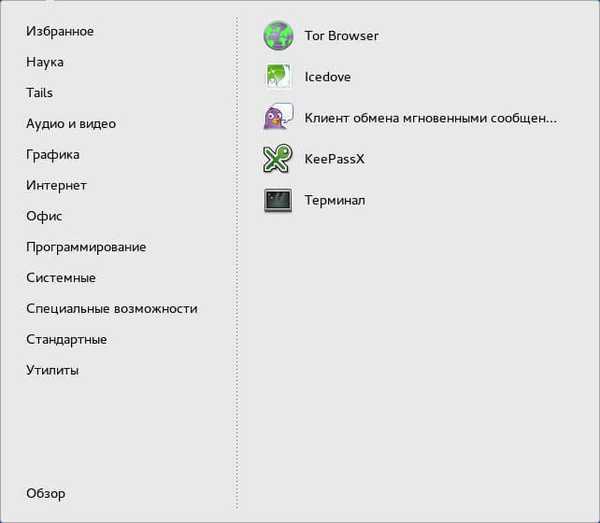
Операционната система включва необходимите програми за работа с мрежата, приложения за криптиране и осигуряване на поверителност. За работа се инсталират приложения за приложения, много от които са известни на потребителите на Windows: LibreOffice, GIMP, Inkscape, KeePassX (вилка на KeePass), Tor Browser, Audacity и други.
В горния десен ъгъл на панела има бутони, с които можете да контролирате някои параметри на операционната система: отворете виртуалната клавиатура, изберете часовата зона, разположението на клавиатурата, променете настройките на системата и изключете системата. В долния десен ъгъл на прозореца можете да превключвате между виртуални десктопи.
Може да се интересувате също от:- Време за замразяване на Toolwiz - замразяване на система на компютър
- Sandboxie - изпълнение на програми в пясъчна кутия или в изолирана среда
Можете да промените опциите Tails, както желаете..
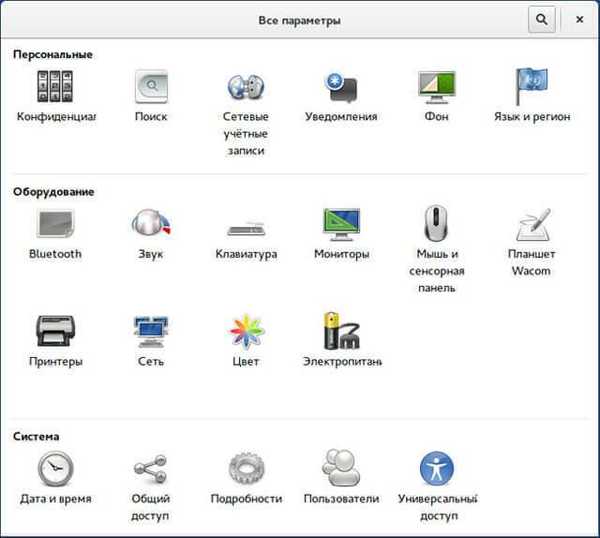
За достъп до всички приложения отидете на „Приложения“, кликнете върху „Преглед“. След това ще се отвори прозорец, в който ще видите поле за търсене и страничен вертикален панел с най-популярните приложения: Tor браузър, Icedove (версия на имейл клиента Thunderbird), клиент за незабавни съобщения на Pidgin, мениджър на пароли KeePassX, Terminal.
Кликнете върху бутона "Покажи приложения". В раздели "Популярни" и "Всички" ще видите приложенията, инсталирани в операционната система. За да видите всички приложения, превключете дисплея на следващата група програми, като използвате превключвателя, разположен от дясната страна на прозореца.

Браузърът Tor се основава на браузъра Mozilla Firefox, като браузърът има разширения за сигурност и поверителност. Системата има други приложения за анонимен достъп до Интернет.
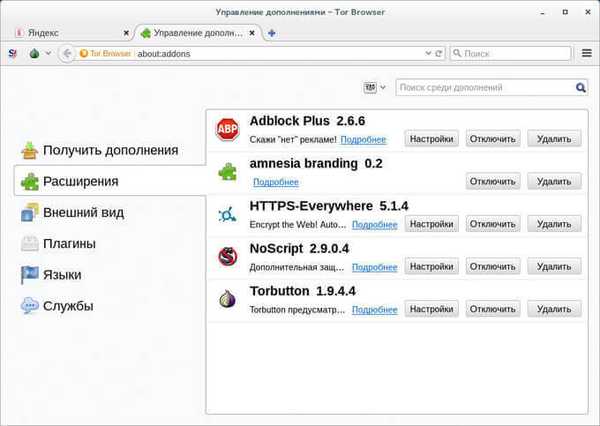
След излизане от операционната система Tails системата ще се разтовари от оперативната памет, няма да има следа от операционната система на компютъра.
За повечето потребители е лесно да стартирате онлайн или да стартирате програми в Tails. За сериозна настройка и използване на системата, трябва да намерите допълнителна информация. В интернет ще намерите голям брой Linux сайтове, където можете да получите подробна информация за работата с Debian Linux и подобни системи..
Можете да стартирате Tails във виртуална машина, за да се запознаете с възможностите на операционната система..
Изводи на статията
Операционната система TAILS е базирана на Debian Linux, за да гарантира сигурността и поверителността на потребителя. Това е "жива" анонимна система, която се зарежда от USB флаш устройство или DVD на всеки компютър. След приключване, Tails не оставя следи на компютъра.
Свързани публикации:- Microsoft Security Scanner - антивирусен скенер
- Най-добрите безплатни антивируси
- Табло за поверителност на Windows - Управление на поверителността на Windows
- Yandex DNS - защитен интернет от Yandex
- Защита от Ransomware Acronis за защита от Ransomware











